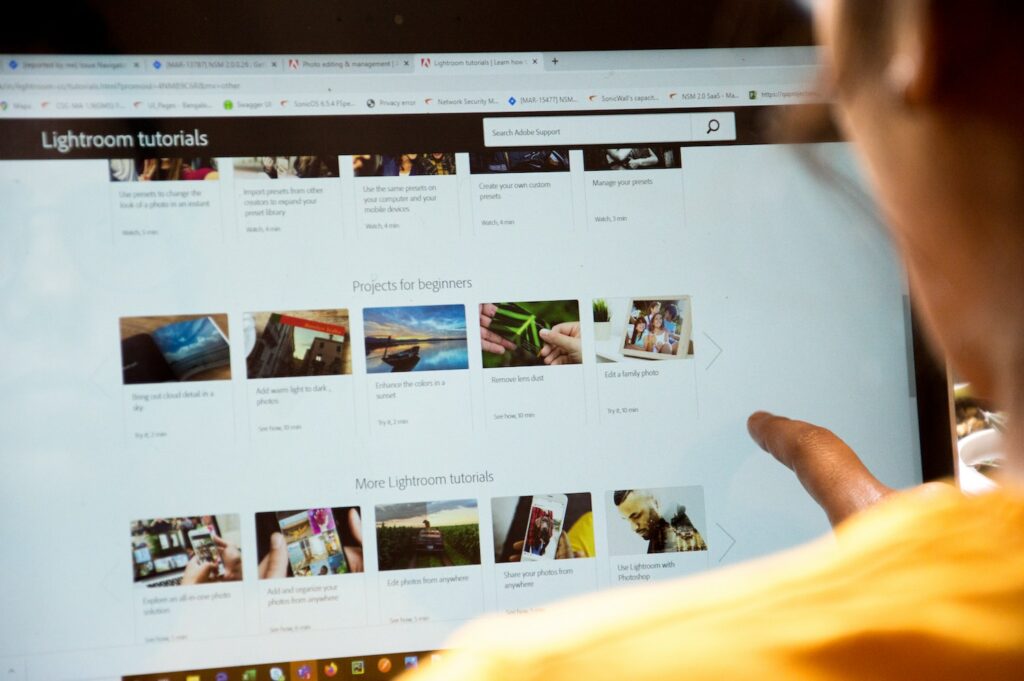「無料で動画編集はできるの?」「お金をかけずに動画編集をしたいけど、どんなソフトを選んだらいいか分からない・・」「無料でもウォーターマークやロゴなしで使える動画編集ソフトがあったら嬉しい・・」と悩んでいる方も多いかと思います。
今回は動画編集ができるフリーソフトを選ぶ基準や、無料で使えるおすすめの動画編集ソフトを紹介します。無料で動画編集をはじめようと考えている方は是非参考にしてみてください。
動画編集ができるフリーソフトとは?
動画編集ソフトには無料で使えるものと有料のものがあります。無料で利用できるソフトの中には、完全に無料で利用できるフリーソフトや有料ソフトのお試し版といったもの、一部の機能が有料といったものもあります。
有料版とフリーソフトの違いは?
有料ソフトは基本的な機能に加えて、多彩なエフェクトや色調を選択でき、映画のような臨場感溢れるクオリティの高い動画も制作できます。
「とにかく動画をカット、結合したい」など、簡単な編集作業のみやりたいのであればフリーソフトで十分対応できます。機能が絞られている分、操作もシンプルで初心者の方でも簡単に扱うことができます。
ウォーターマーク(文字の透かし)やロゴなしで動画編集
フリーソフトの中には、編集した動画にロゴやウォーターマーク(文字の透かし)が挿入されるものもあります。趣味や練習用に動画を作成する場合には、ロゴが入っても問題ないかもしれませんが、ロゴなしで動画を作成したいという方はダウンロードする前にロゴなしで編集できるフリーソフトかどうか確認するか、有料のソフトを利用するようにしましょう。
必要なパソコンのスペック
多くのYouTuberも利用している、Premiere Proは動画編集ソフトの定番中の定番ですが、高いスペックのパソコンが必要なります。無料の動画編集ソフトは機能が限定的かつシンプルなものなど、有料版のソフトウェアと比べると動作が軽いものが多くあります。
これから動画編集に取り組んでみたいけど、パソコンのスペックが心配な方は、まずは無料で使えるフリーソフトから検討してみましょう。
 おすすめ記事
【最新版】テレワークを効率化させる4つ方法とおすすめツールを紹介:こちらへご覧ください。
おすすめ記事
【最新版】テレワークを効率化させる4つ方法とおすすめツールを紹介:こちらへご覧ください。動画編集ができるフリーソフトを選ぶ基準とは?
ここでは、無料で動画編集ができるフリーソフトを選ぶ時に押さえておくべき4つの基準をご紹介します。
1. 動画編集ソフトが日本語に対応しているか
オープンソフトのソフトウェアやフリーソフトはインストール前の説明画面や操作画面が英語であることも多いです。
後から「日本語化パッチ」を追加して操作画面を日本語化できるものも数多く存在します。
英語が苦手な方はインストール前の「使用言語」をチエックしておくようにしましょう。
2. 動画編集の目的
動画編集ソフトを選ぶ際に重要視したいのが、自分の目的に合ったものかどうかです。その動画編集ソフトに自分が使用したい機能が搭載されているかや、自分の編集スキル、作成したい動画のレベルを満たしているかどうかよく確認して選ぶようにしましょう。
フリーソフトは基本的に利用できる機能が限定されています。自分が利用したい機能がソフトに搭載されているかダウンロードする前に確認してから利用するようにしましょう。
初心者の方にはシンプルなつくりで簡単に操作できるソフトがおすすめです。フリーソフトは無料で使うことができるので、色々な動画編集ソフトをダウンロードしてみて使い心地を比べてみるのもいいでしょう。
3. 自分が使っているデバイスと動画編集ソフトの相性
無料で使える動画編集ソフトの中には、Windowのみで利用可能なものや、iOSとWindowsの両方で可能なものもあります。利用する前に自分のパソコンのOSは使いたいソフトに対応しているかを確認するようにしましょう。
また、パソコンのスペックによって動画編集の作業がスムーズに行えたり、扱える解像度が変わってきたりします。自分のパソコンのスペックよりも高いスペックが必要なソフトを選んでしまうと頻繁にエラーやフリーズを起こしてしまい、スムーズに作業を進めることができません。
もし、使用したいソフトがない場合は、普段使用しているOSやパソコンと相性のいいソフトを選ぶといいでしょう。操作が慣れているものの方が編集以外にかける時間を少なくすることができるのでおすすめです。
4. 動画編集ソフトの安全性
無料で使える動画編集ソフトを選ぶ際に意外と見落としがちなのが、安全性、つまりセキュリティ対策です。無料のソフトの中には、ウイルス・ハッキングの元になるソフトが紛れている可能性もあります。ウイルスなどの心配がなく、信頼性が高いソフトをインストールするようにしましょう。
信頼性が高さを見分けるために以下3つのポイントを確認しておきましょう。
-
- なるべく海外のサイトからはダウンロードしない
- ネットの口コミを見て、評価が高いソフトをダウンロードする
- 利用者が多い有名メーカーが配信しているソフトを参考にする
無料で動画編集ができるおすすめフリーソフト3選
ここでは、無料で動画編集ができるおすすめのフリーソフトを3つご紹介します。あなたに最適なフリーソフト選びの参考にぜひしてみてください。
1. プロから初心者にも愛用される動画編集ソフト
「Write-on Video」
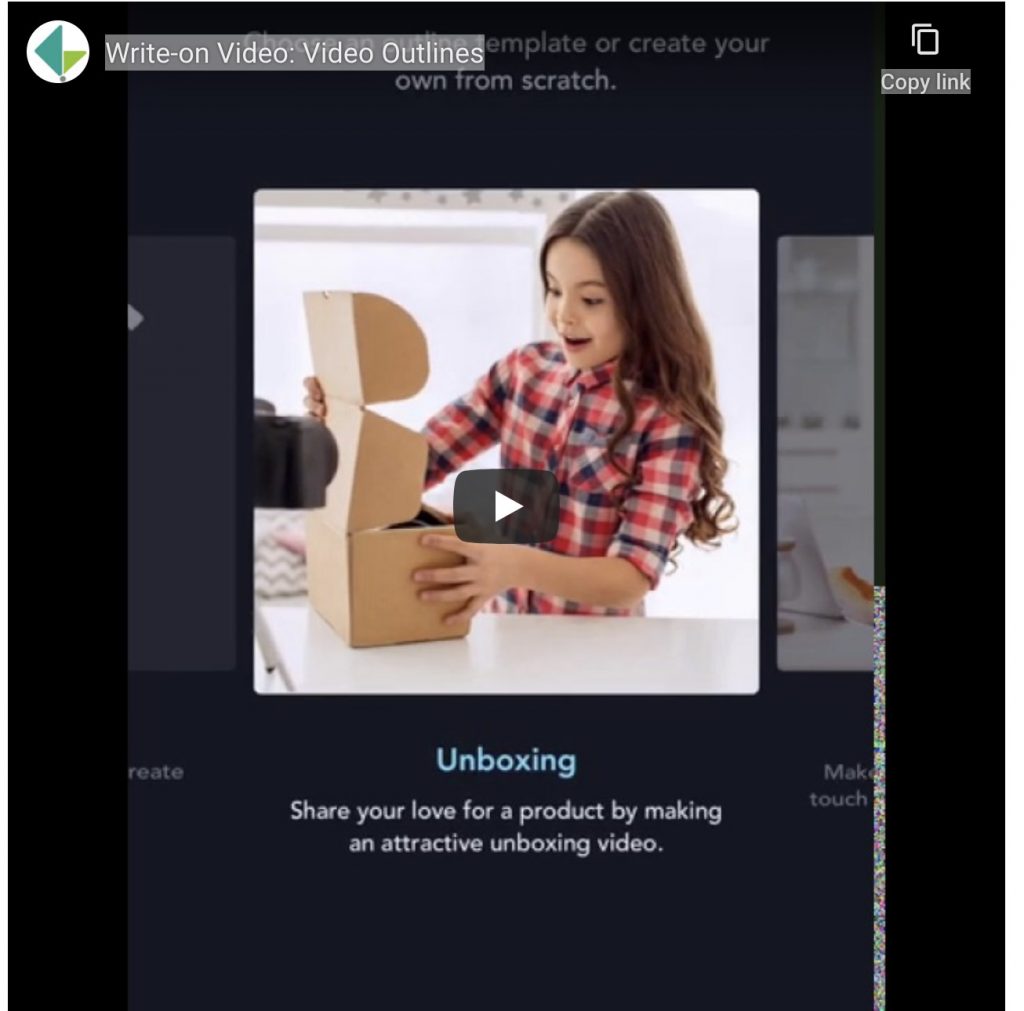
KdanのWrite-on Videoはプロ・初心者にも愛用されている動画編集ソフトです。
-
- 直感的なUIと豊富なテンプレートで初心者も簡単に操作可能
- 多彩な編集ツールで本格的な動画をスピーディーに作成可能
- ストーリーボードで共同制作も効率的に行うことが可能
- 直感的なUIと豊富なテンプレートで初心者も簡単に操作可能
シンプルな設計で初めて動画編集に挑戦する方も簡単に操作方法を覚えることができます。動画の音声を書き起こして字幕を追加する機能やトランジション、フィルターなどの便利な機能も搭載されており、本格的な動画制作を行いたい方にもおすすめです。
無料のソフトとは思えないほど、機能が充実しているので、有料のAdobe Premiere ProやFinal Cut ProXなどに挑戦する前に使い込んでみるのもいいでしょう。
また、編集している動画のタイムライン上にコメントをピン留めすることができ、自分のアイディアを書き留めておいたり、他の人と共同で制作する際に情報を共有したりすることができます。チームのプロジェクト用のソフトとしても重宝します。
Write-on Videoダウンロード(無料):iOS ‧ Mac‧Android
2. Apple社純正の動画編集ソフト
「iMovie」
iMovieはMacやiPhone、iPadにプリインストールされていて、無料で使えるApple社純正の動画編集ソフトです。撮影したビデオクリップを選択し、そこに文字や音楽、エフェクトを追加するだけで初めて動画編集をする方でも簡単に本格的な動画を作成することができます。4Kムービーにも対応。
iPhoneやiPadで編集し始めた動画を、Macで仕上げることもできます。Mac上では、テキストのフォント、サイズ、フォーマット、色を簡単にカスタマイズ可能です。
また、アクションのスピードを落としたり、上げたりといった操作も簡単にできたり、サウンドは80以上から選べて、曲はムービーの長さに合わせてスマートに調整されます。アフレコの録音も可能です。
3. WindowsやMac、Linuxで利用できる動画編集ソフト「Shotcut」
Shotcutは、WindowsやMac、Linuxで利用できるオープンソースの動画編集ソフトです。完全無料ですが、プロ向けに近い画面構成と機能です。動画のカットリミングやBGM音楽の追加、テキストテロップ、各種フィルター、動画出力などの最低限の機能が搭載されています。
数百もの音声・動画のフォーマットのほか、4K動画にも対応しています。また、タイムライン編集が可能で、解像度やフレームレート(コマ数)が違う動画や音声でもすべて元の生素材のまま、一つの画面上で取り扱いながら編集作業を進めていくことができます。
完全無料ソフトでありながら、プロ向け有料ソフトに搭載されているような、高度な機能を備えたソフトウェアだと言えます。
Write-on Videoの2つの最新機能
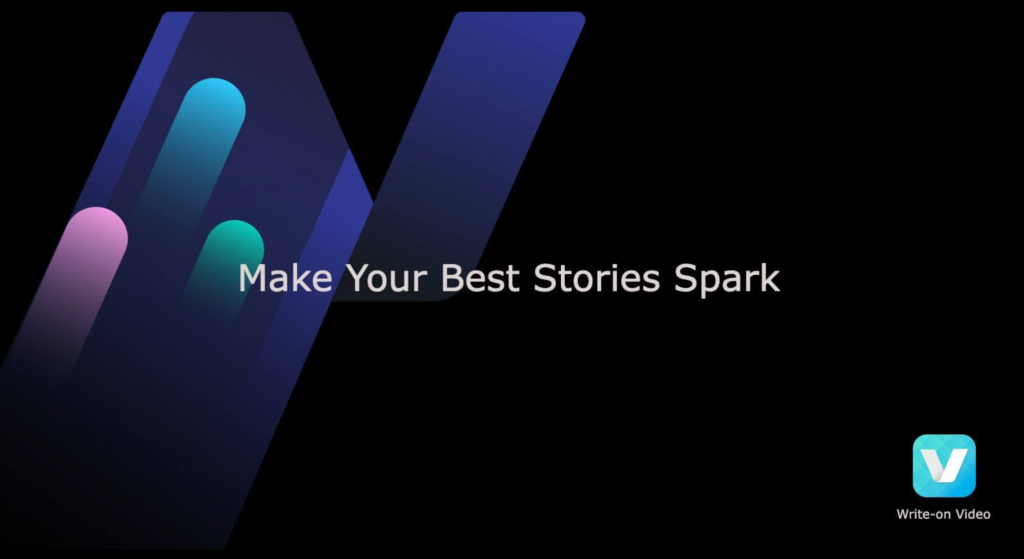
Write-on Videoに2つの最新機能が追加されました。ここではそれらの機能について詳しくご紹介します。
1. テンプレート機能
1つ目は、テンプレート機能です。チュートリアル風の動画や開封動画風のテンプレートなどさまざまな種類のものが用意されています。テンプレートを使用することで、初心者の方でも高クオリティの動画を簡単に作成することができます。用意されているテンプレートだけでなく、カスタム機能で自分だけのテンプレートを作成することもできます。
2. ポッド機能
2つ目は、ポッド機能です。そもそもポッドとは、動画のシーンを写真のように切り取り、そこに文字や素材をアップロードすることができる最小単位のことです。ポッド機能を使用すると、簡単に絵や文字の追加や移動、コピーなどができ、動画をコマごとに確認することが可能です。動画のアウトラインを作成し、制作を計画してくれる機能もあり、円滑に動画編集を進めることができます。
⭐合わせて読みたい 【電子契約/電子署名の普及率】電子サインアプリ/ツール導入メリット:詳しくはこちらをご覧ください。
無料で使える動画編集ソフト:まとめ
いかがでしたか?動画編集ができるフリーソフトは基本的な機能のみのシンプルなものから、無料でありながら、有料版に搭載されているような高度な機能も備えたものまでさまざまです。自分のレベルや作りたい動画の内容に合わせて最適なソフトを選ぶようにしましょう。フリーソフトは複数ダウンロードしても無料で使うことができるので、色々なソフトを触ってみて選ぶのもいいでしょう。ぜひあなたに合ったフリーソフトを選んでみてください。
.png)